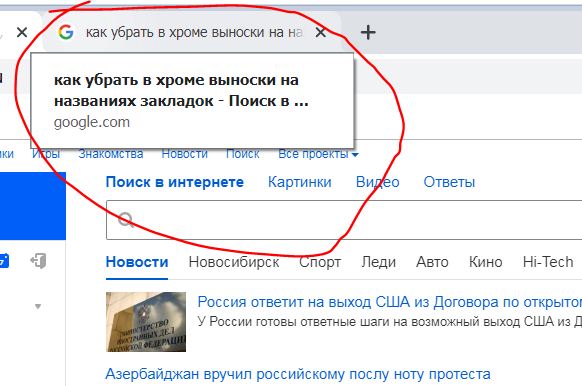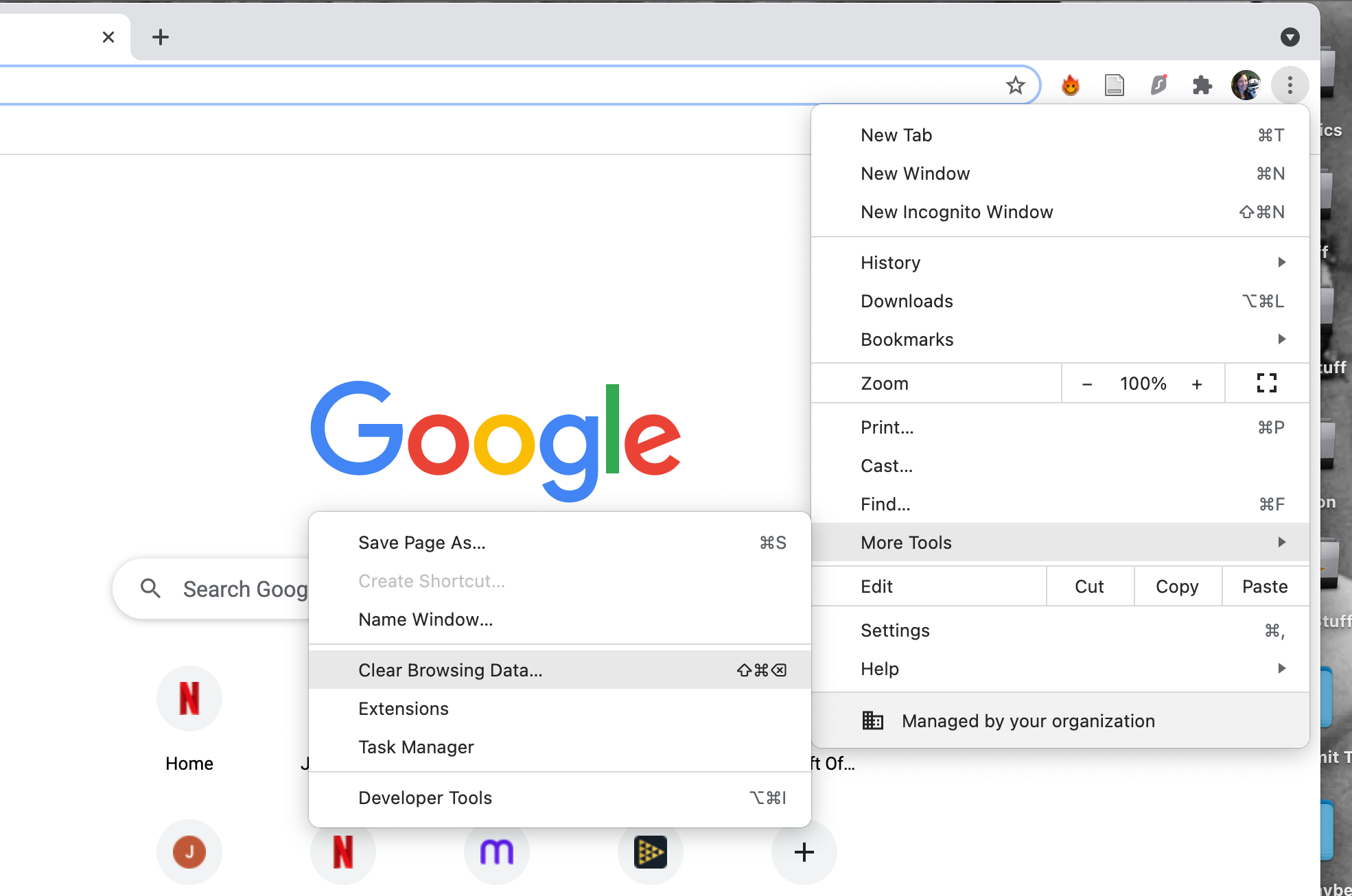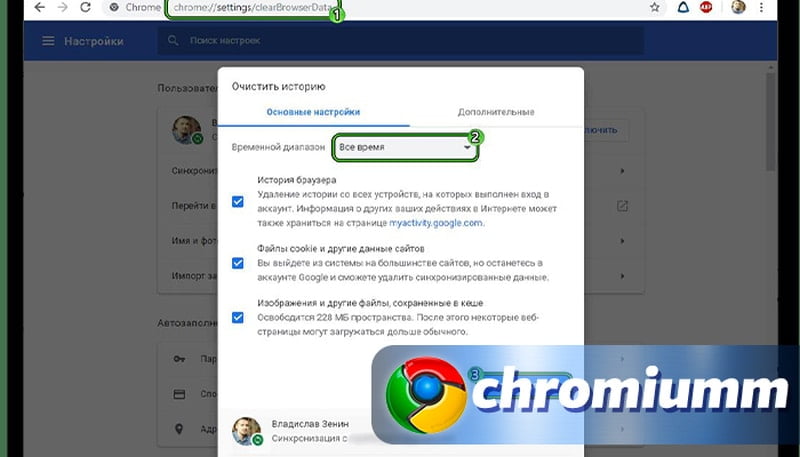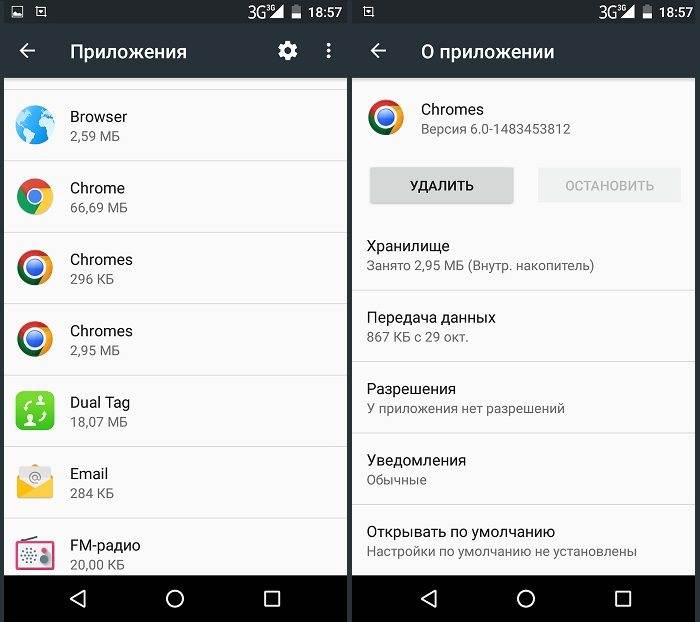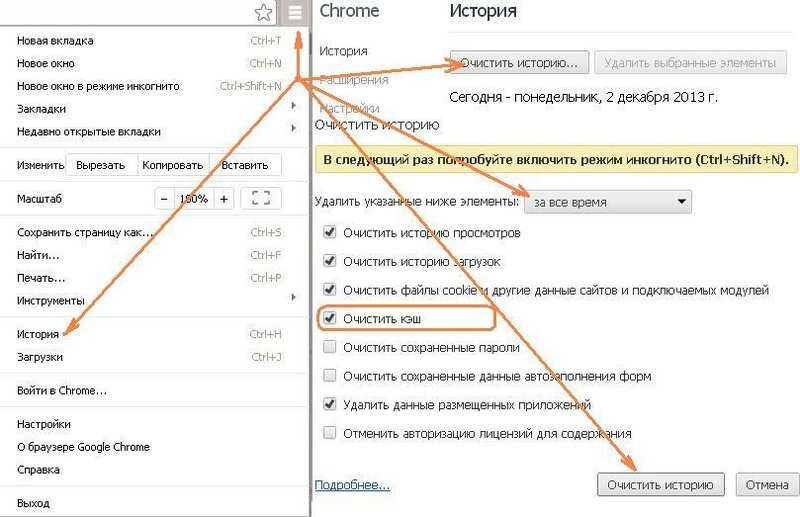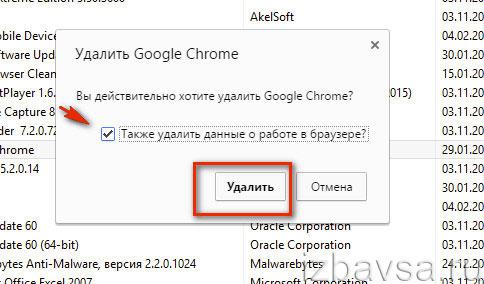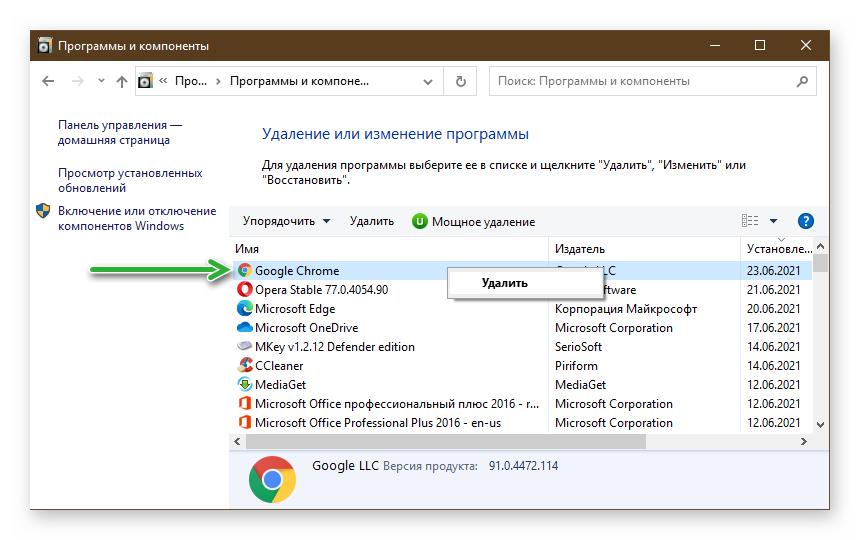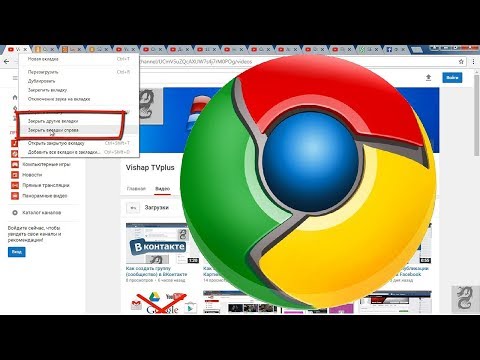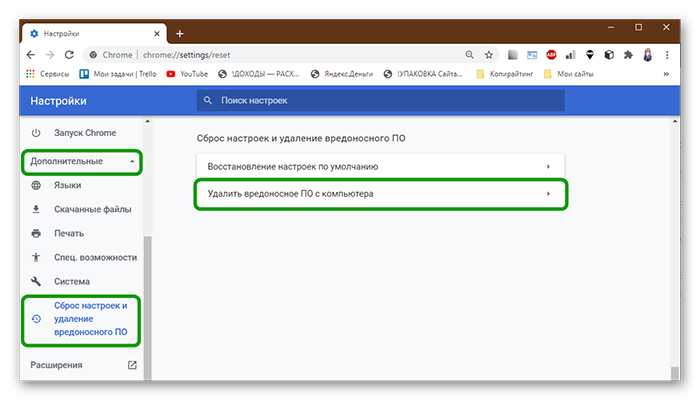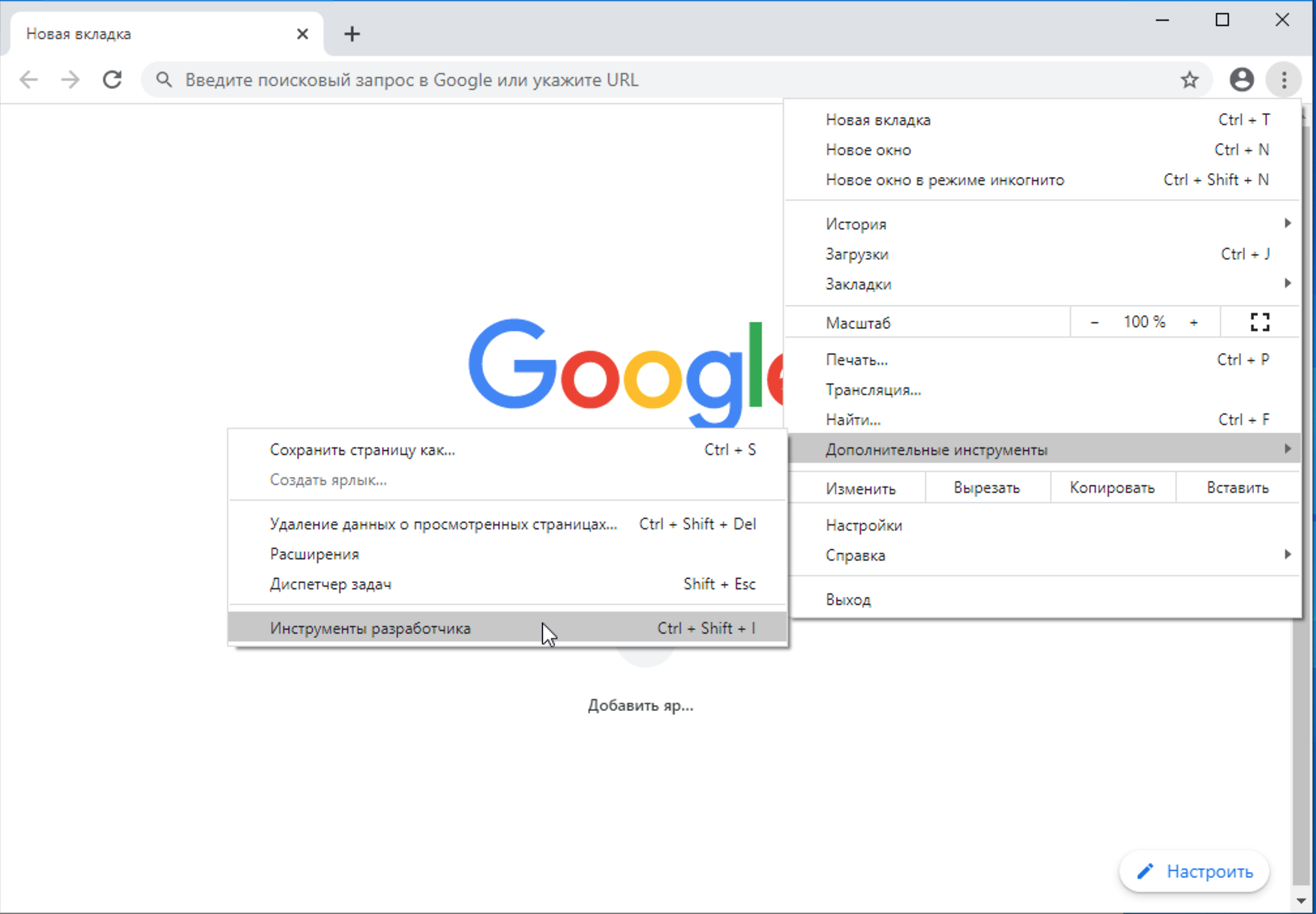Универсальное руководство по удалению Google Chrome
В этом руководстве вы найдете пошаговые инструкции по полному удалению Google Chrome и всех связанных с ним файлов с вашего компьютера. Следуйте нашим советам для эффективного удаления браузера.
Откройте Панель управления и выберите Удаление программ. Найдите Google Chrome и нажмите Удалить.
Как удалить браузер Google Chrome с компьютера полностью Метод удаления РАБОТАЕТ 100%
Удалите оставшиеся папки Chrome. Зайдите в C:/Program Files (x86)/Google и удалите папку Chrome.
Как ПОЛНОСТЬЮ удалить браузер с компьютера (ЛЮБОЙ)
Очистите временные файлы. В Пуск введите %LOCALAPPDATA% и удалите папку Google в папке Local.
Как удалить браузер Гугл Хром?
Проверьте реестр на наличие остатков. В Пуск введите regedit и удалите ключи реестра, связанные с Chrome (будьте осторожны!).
Как полностью удалить google chrome
Используйте сторонние программы для полного удаления. Программы, такие как Revo Uninstaller, помогут удалить все остаточные файлы.
Как удалить все сохранённые пароли в браузере Google Chrome
Очистите кеш и куки в других браузерах, если синхронизация была включена.
Перезагрузите компьютер после удаления, чтобы убедиться, что все файлы удалены.
Проверьте автозапуск. В Пуск введите msconfig и убедитесь, что Chrome не присутствует в списке автозагрузки.
Как закрыть все вкладки сразу браузера Chrome
Проверьте диспетчер задач. Убедитесь, что не осталось запущенных процессов, связанных с Chrome.
Проверьте наличие скрытых папок и файлов, связанных с Chrome, и удалите их вручную.